Как перепостить в инстаграме видео: Как репостнуть видео в Инстаграм на свою страницу, поделиться постом в Инстаграм
Как репостнуть видео в Инстаграм на свою страницу, поделиться постом в Инстаграм
Разработчики радуют пользователей тем, что делают функционал Instagram с каждым годом всё богаче. Хотя одна из опций, которую ждут многие подписчики, всё никак не появится в сервисе социальной сети. Речь идёт о репостах. Да, в приложении от официалов пока ещё отсутствует возможность делиться в своей ленте чужими публикациями.
Однако всегда есть обходные пути и различные хитрости. Поэтому если хотите знать, как репостнуть видео в Инстаграме на свою страницу – вы в правильном месте. Разберемся, как показать своим подписчикам пост товарища или знакомого блогера. Поехали!
Как можно репостить видео в Инстаграме: основные способы
Итак, как же можно поделиться чужим постом на своей странице? Существует два популярных способа:
- через код вставки;
- вручную (сохранить и опубликовать).
Они очень сильно отличаются, поэтому рассмотрим, как разместить видео в свою ленту с помощью каждого из них по отдельности.
Через код вставки
Сразу стоит отметить, что он подойдёт только для тех, кто собирается делиться новостью не в Инстасети, а на своём сайте, в сообщениях соцсетей или блогах. Если вас это устраивает, следуйте алгоритму действий ниже:
- Откройте браузер на своём ПК и зайдите на веб-сайт Instagram.com.
- Выполните вход на учётную запись при помощи стандартного логина (никнейм/email/мобильного номера) и пароля.
- Пролистайте ленту вниз до того видеоролика, который хотите репостить.
- Щёлкните на функциональную кнопку в виде «трёх точек», расположенную в верхней части экрана.
- Тапните на «Вставить» и «Копировать код для вставки».

Готово, теперь у вас в буфере обмена ссылка, которой можно поделиться. Для примера рассмотрим, как скинуть её знакомому сообщение Вконтакте. Вам нужно:
- Перейти в Вконтакте и выбрать в диалогах тот контакт, которому хотите послать ссылку на пост.
- Вставить в диалоговое окно код и дождаться, пока снизу не появится превью видео из записи.
- Стереть код и кликнуть на значок «бумажный самолётик», для отправки письма.
Нажав на превью ролика, ваш знакомый сможет перейти на страницу публикации.
На заметку. То же самое можно проделать и на телефоне. Только вместо кнопки «Вставить», выберите «Поделиться через…».
Репост записи на свою страницу вручную
Если же планируете сделать репост в свой профиль, то придётся немного повозиться. Вам понадобится:
- смартфон;
- программа для загрузки контента с Instagram «SuperSave»;
- 10 минут свободного времени.
Если всё есть, то не будем медлить и перейдём от слов к делу.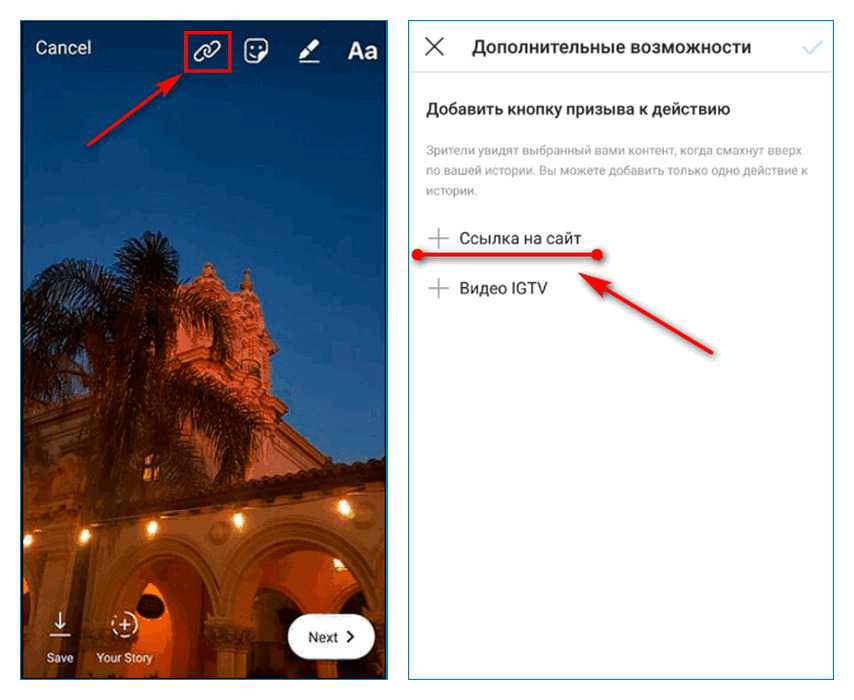 Чтобы поделиться с друзьями интересной заметкой, повторите пошаговую инструкцию ниже:
Чтобы поделиться с друзьями интересной заметкой, повторите пошаговую инструкцию ниже:
- Запустите официальное приложение Инстасети.
- Авторизуйтесь на своём аккаунте и зайдите в общую ленту.
- Найдите пост для сохранения.
- Нажмите на «три точки» и тапните на «Копировать ссылку».
- Закройте Instagram и зайдите в SuperSave.
- Разрешите доступ к галерее на вашем устройстве.
- Щёлкните на зелёную кнопку со стрелочкой. Благодаря этому в верхней части утилиты появится превью клипа для перепоста.
- Кликните по превью.
- Выберите «Копия всё».
- Тапните на «Поделиться» — «Сохранить в…».
- Определитесь с папкой для сохранения и подтвердите операцию.
Всё, самое трудное позади, теперь необходимо опубликовать новость в своей ленте. Для этого:
- Вернитесь в Instagram.
- Нажмите на иконку «плюс» и щёлкните по подходящему видео в галерее.
- Обработайте его, если нужно: наложите фильтры, откорректируйте цветность и насыщенность.

- Добавьте подпись. Для этого тапните долгим нажатием по пустому полю и кликните «Вставить». Это сработает при условии, что вы копировали текст в SuperSave при помощи «Копия всё».
- Подтвердите публикацию кнопкой «Поделиться».
Интересно. SuperSave – бесплатная утилита, доступная на платформах Android. Она позволяет скачивать с Инсты не только видеоклипы, но и фотки.
Приложения для репоста видео в Инстаграме
Существуют и альтернативные способы сделать репост в Инстаграм. Например, используя специальные утилиты. А именно:
- Repost for Instagram;
- FastSave;
- «Загрузчик видео» от InShot.
Для удобства выбора рассмотрим, как работать в каждой из них.
Repost for Instagram:
- Зайдите в Google Маркет или AppStore и введите в поисковой строке запрос «Repost for Instagram».
- Установите подходящее приложение.
- Запустите Instagram и скопируйте ссылку на публикацию, которой желаете поделиться.

- Зайдите в Repost for Instagram. Видео по ссылке появится автоматически.
- Кликните на запись и отредактируйте её. Например, установите подпись автора в левом или в правом углу.
- Тапните на «Репост».
- Подождите несколько минут, пока сервис прогрузит ролик для нового создания поста в социальной сети.
- Добавьте подпись и нажмите на кнопку «Поделиться».
FastSave:
- Загрузите FastSave на свой смартфон.
- Скопируйте ссылку на видео из ленты Инсты и откройте FastSave.
- Тапните на «My Downloads» и перейдите во вкладку «Videos».
- Выберите подходящий клип и нажмите на значок в виде стрелочек, замкнутых в круг.

- Кликните на «Instagram – Feed» и опубликуйте новость стандартным способом.
«Загрузчик видео» от InShot:
- Установите «Загрузчик видео InShot» из Маркета на устройство.
- Дождитесь окончания проверки на вирусы.
- Скопируйте ссылку на запись из Инстасети и зайдите в скачанную утилиту.
- Вставьте Url-адрес, если «фильм» не отобразился автоматически.
- Щёлкните на видео и нажмите на кнопку в виде замкнутых стрелок, которая расположена в правом верхнем углу.
- Нажмите на «Feed», добавьте подпись и поделитесь постом со своими друзьями.
Готово. Огромные плюсы этих программ в том, что:
Огромные плюсы этих программ в том, что:
- они полностью бесплатны;
- сделать перепост можно в несколько кликов;
- сохраняется оригинальная подпись к публикации, если это нужно.
Как выяснилось, репостнуть видео в Инстаграме на свою страницу всё-таки реально. Но это удастся сделать только с помощью различных уловок и вспомогательных утилит. Чтобы понять, как правильно их использовать – внимательно изучите эту статью и тогда свежий репост на страничке вам обеспечен.
Как сделать репост видео в Инстаграм в на свою страницу или в сторис
18.авг.2021
24203
Содержание статьи
- Как сделать репост видео в Инстаграме на свою страницу
- Репост видео с помощью приложений
- Репост видео через скачивание
- Как сделать репост видео в сторис в Инстаграм
- Как сделать репост видео в сторис в Инстаграм чтобы оно воспроизводилось
- Репост видео из Reels
- >Репост стандартным способом
- Как сделать репост видео на компьютере
- Как запретить репосты своих записей
Как сделать репост видео в Инстаграме на свою страницу
Сделать репост видео в Инстаграм, несмотря на частые обновления мобильного приложения и браузерной версии социальной сети, до сих пор нельзя – разработчики по-прежнему вынуждают заглядывать на страницы сервисов для перепоста и выгрузки контента на устройство, а после – добавлять видеоролики в историю или в новостную ленту и прикреплять снизу или сверху ссылки на автора то есть сделать упоминание.
Назвать подобные способы ведения социальной активности удобными весьма проблематично, но те, кто заинтересованы в продвижении, найдут способ выкрутиться. И инструкции, представленные ниже, помогут не потерять в интерфейсе!
Репост видео с помощью приложений
Приложений, справляющихся с репостами чужих видео–публикаций на личную страницу, в сети предостаточно: тот же Repost For Instagram представлен и в Play Market, и в App Store и со всеми задачами справляется в полуавтоматическом режиме – добавляет авторский текст и ссылки на оригинальный пост, переносит хештеги и дополнительную информацию.
Перечисленного функционала достаточно для то чтобы сделать репост видео в Инстаграм в свой профиль – нужно лишь действовать в соответствии с инструкциями, предлагаемыми разработчиками.
Кроме Repost For Instagram для iOS и Android выпущены и сторонние помощники: подробно об этом в статье «Подборка программ и приложений для репоста в Инстаграм».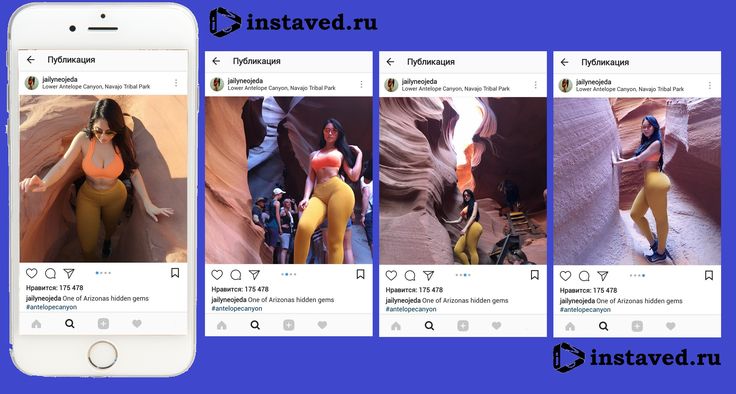
Репост видео через скачивание
Классический способ репостнуть видеоролик (и иной контент) в Instagram – воспользоваться сторонними инструментами, специальными загрузчиками, способными по добавленной в текстовое поле ссылке найти и выгрузить материалы на жесткий диск, внутреннюю или внешнюю память мобильной техники.
Сервис для скачивания видео из Инстаграм InstagrabberСкачанные ролики проигрываются без ограничений и свободно добавляются в новостную ленту. Разобраться предстоит лишь с добавлением ссылок на автора оригинальной публикации – иначе вместо репоста появится стандартный ролик, нарушающий права правообладателей.
Как сделать репост видео в сторис в Инстаграм
Если сделать репост видео в Инстаграм напрямую в ленту невозможно из-за ограничений, до сих пор действующих на территории социальной сети, то Stories оформляются в разы быстрее, да еще и с сохранением ссылок, ведущих на страницу автора.
Выгружается контент в историю и официальным способом (через контекстное меню), и по иным сценариям: как вариант – выгружая понравившиеся материалы на внутреннюю память мобильной техники с iOS и Android.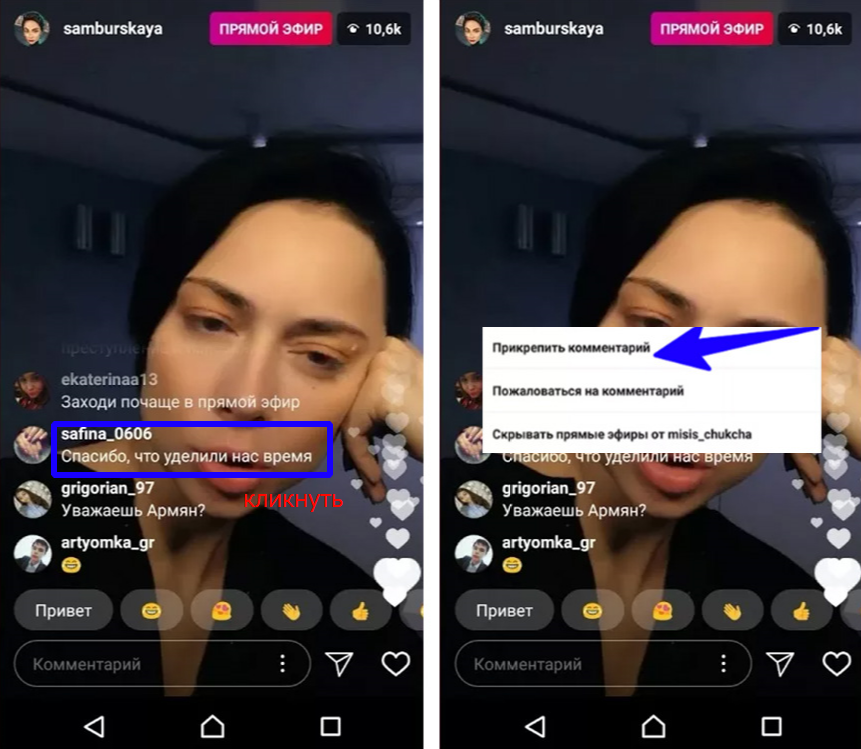
Как сделать репост видео в сторис в Инстаграм чтобы оно воспроизводилось
Публикации, добавленные в виде репоста в сторис, не воспроизводятся автоматически: вместо видеороликов появится лишь превью (стартовый кадр) с ссылкой на автора и появляющимися сверху инструментами для редактирования и добавления виджетов и прочих материалов.
Проблема репоста видео в сторис в Инстаграм чтобы оно проигрывалось при открытии, решается уже знакомыми способами – через загрузку специального программного обеспечения, способного подготовить репост (вроде Repost for Instagram) или через выгрузку контента через Instagrabber.
- Скачайте видео из Инстаграм на телефон с помощью сервиса или приложения;
- Запустите редактор сторис в приложении Instagram;
- Добавьте скачанный видеоролик и упоминание автора в новую историю;
- Опубликуйте историю.
Вне зависимости от выбора ролики в сторис начнут воспроизводится автоматически, а ссылку на автора предстоит уже добавить вручную.
Репост видео из Reels
Сделать репост видео из Reels в сторис в Инстаграм поддерживается официально и в полной мере: контент начинает сразу воспроизводится, если повторить следующий алгоритм:
- Найти и нажать на иконку Reels, расположенную в нижней части панели быстрого доступа по центру;
- Пролистать и включить подходящий видеоролик, справа нажать на кнопку «Поделиться»;
- Из появившегося меню выбрать пункт, связанный с добавлением контента в Stories.
- Дождаться появления графического редактора, подправить детали и выгрузить материалы.
Репост стандартным способом
Сделать репост видео в Инстаграм в историю можно встроенным в приложение способом, но воспроизводиться ролики при оформлении Stories методом репоста чужих публикаций через кнопку «Поделиться» не станут. Дальше превью картинка не сдвинется.
Репост видео в сторисА потому рассчитывать предстоит лишь на загрузку контента (через тот же Instagrabber) и обращение за помощью к тематическим сервисам. Второй вариант чуть более практичный – появится шанс нагляднее оформить ссылку на автора и добавить дополнительные визуальные детали.
Второй вариант чуть более практичный – появится шанс нагляднее оформить ссылку на автора и добавить дополнительные визуальные детали.
Как сделать репост видео на компьютере
Браузерная версия Instagram не разрешает даже выгружать видеоролики в новостную ленту, а потому и с оформлением репостов видео возникнут весьма ожидаемые проблемы – вместо предложения «добавить публикацию в Stories» появится лишь список с рекомендуемыми адресатами для пересылки поста через Direct.
Но технические ограничения реально обойти: потребуется эмулятор операционной системы Android (BlueStacks или похожие – Nox App Player, MEmu) и сервис для выгрузки материалов со страниц социальной сети – Instagrabber. После подготовки необходимых инструментов достаточно повторить следующий алгоритм действий:
- Запустить эмулятор, загрузить через Play Market последнюю версию Instagram;
- Авторизоваться в социальной сети, заполнив текстовые поля «Логин» и «Пароль»;
- Скопировать ссылку на видеоролик через эмулятор и загрузить контент с помощью сервиса Instagrabber.

- Вновь открыть BlueStacks или Nox App Player и оформить «репост» (а точнее выгрузить ролик в ленту с информацией об авторе).
Кроме эмуляторов с репостом на ПК справляются и сервисы автопостинга – SMMPlanner, SMMbox, Livedune. Какого из перечисленных помощников выбрать – зависит от поставленных задач и текущего бюджета. Но сразу оформлять подписку необязательно – новичков ждет 7-дневный пробный период с полным доступом к функционалу автопостинга.
Смотрите подборку ТОП-5 сервисов для автопостинга
Как запретить репосты своих записей
Параметры приватности в Instagram задаются в «Настройках», в разделе «Конфиденциальность».
После перехода в тематическое меню необходимо спуститься до пункта «История», а уже после – перевести ползунок «Разрешить репосты в сообщениях» в неактивное положение. Instagram сразу заблокирует возможность передавать опубликованные истории и контента через Direct.
Как запретить репосты в ИнстаграмЕсли без дополнительной защиты публикаций не обойтись, то разработчики рекомендуют воспользоваться опцией «Закрытый профиль», блокирующей часть социальных функций, включая репосты. Вступают в силу настройки мгновенно, повторно проходить авторизацию необязательно.
Вступают в силу настройки мгновенно, повторно проходить авторизацию необязательно.
Статья была полезна? Поделись с друзьями!
Читать по теме
Как сделать репост видео в Instagram тремя различными способами
- Вы можете сделать репост видео в Instagram от другого пользователя несколькими способами, используя официальное приложение Instagram, запись экрана или стороннее приложение.
- Чтобы сделать репост видео в историю Instagram, коснитесь значка бумажного самолетика под видеопубликацией, которой хотите поделиться.
- Нет встроенного способа репостить видео из Instagram в свой профиль — вам нужно будет сделать запись экрана или использовать стороннее приложение, например Repost.
- Убедитесь, что у вас есть разрешение на репост видео из его оригинального источника — это поможет вам избежать предупреждений о нарушении авторских прав и является просто хорошим тоном.

Не все посты в Instagram должны быть на 100% оригинальными — на самом деле, некоторые из самых крупных аккаунтов предназначены для репоста чужих работ. Лучшие из них, конечно, получают разрешение, прежде чем что-либо публиковать, и всегда дают должное признание.
Есть несколько способов опубликовать видео, которые вы найдете в Instagram. Самый простой способ — поделиться видео в своей истории Instagram, что позволит вашим подписчикам просматривать его целый день.
Если вы предпочитаете более постоянный репост, вы можете сохранить видео, используя запись экрана, а затем опубликовать его, как любой другой пост в Instagram. Это поместит его в ваш профиль вместе с другими вашими фотографиями и видео.
Существуют также сторонние приложения, такие как Repost, которые преобразуют чужую публикацию в Instagram в вашу собственную.
Вот три способа сделать репост видео из Instagram с помощью телефона iPhone или Android.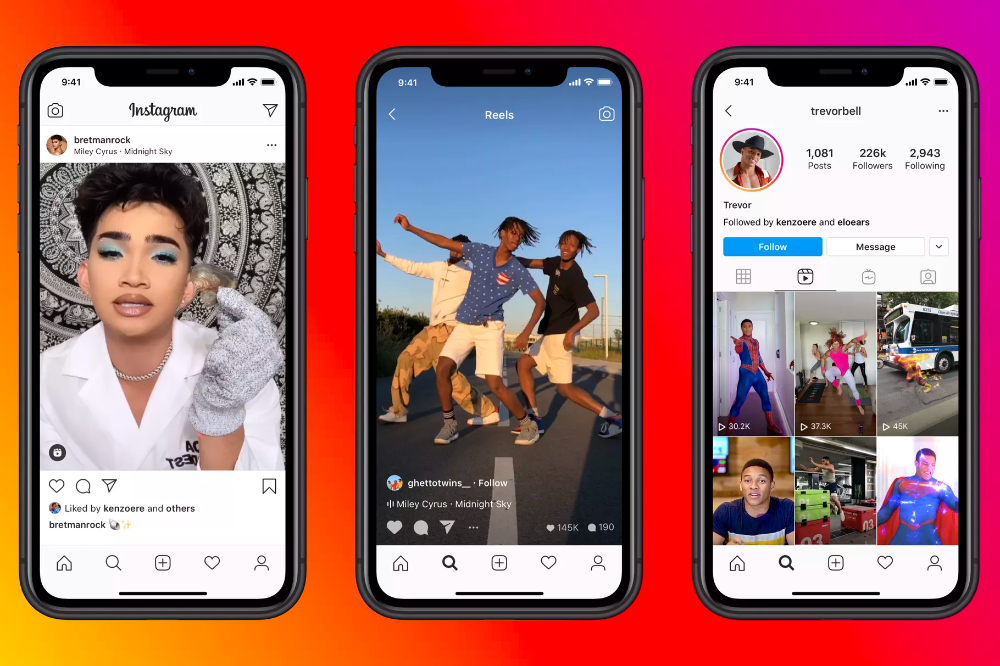
1. Откройте приложение Instagram и перейдите к публикации, которой хотите поделиться.
2. Непосредственно под публикацией коснитесь значка бумажного самолетика. Это позволит вам поделиться им с кем-то через прямое сообщение или опубликовать его в своей истории.
Вы можете сделать репост видео в историю Instagram. Уильям Антонелли/Business Insider3. Во всплывающем меню выберите опцию «Добавить публикацию в вашу историю», которая должна появиться вверху списка.
Вы также можете отправить видео прямое сообщение. Уильям Антонелли/Business Insider
Уильям Антонелли/Business Insider4. На следующем экране сообщение появится в черновике истории. Вы можете добавить текст, наклейки или другой контент, как и в любую другую историю.
5. Нажмите «Отправить» в нижней части экрана и во всплывающем окне выберите «Поделиться» рядом с «Ваша история».
Вы сможете поделиться историей, как и любой другой. Уильям Антонелли/Business Insider Когда вы делитесь публикацией с помощью этого метода, любой, кто просматривает вашу историю, может нажать на нее, чтобы перейти к исходной публикации.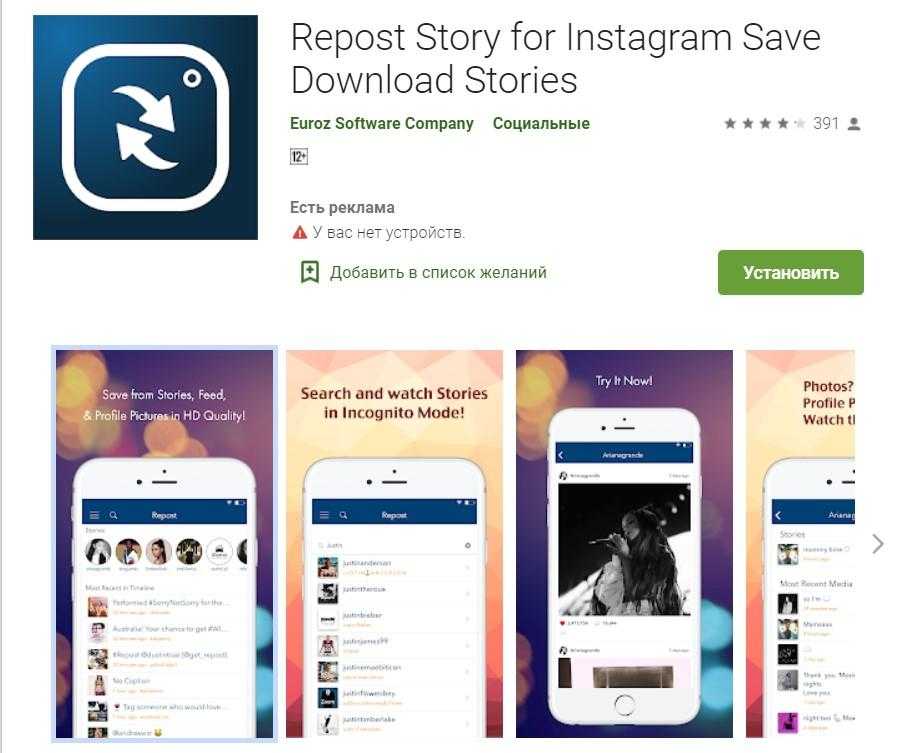
Если вы хотите опубликовать видео другого пользователя в своем профиле, не загружая дополнительное приложение, вы можете просто записать экран своего телефона во время воспроизведения видеопоста.
С помощью этого метода вы можете обрезать, редактировать и сокращать запись экрана, чтобы она отображалась в вашем профиле именно так, как вы хотите. Тем не менее, убедитесь, что вы не обрезаете имя пользователя оригинального постера, и обязательно укажите его имя в подписи.
Как iPhone, так и телефоны Android имеют функции записи экрана, обычно встроенные прямо в телефон. Ознакомьтесь с нашими статьями на эту тему:
- Как записать экран на вашем iPhone
- Как записать экран на вашем устройстве Android с помощью стороннего приложения
- Как записать свой экран на Samsung Galaxy S10, для записи любое стороннее приложение через Game Launcher
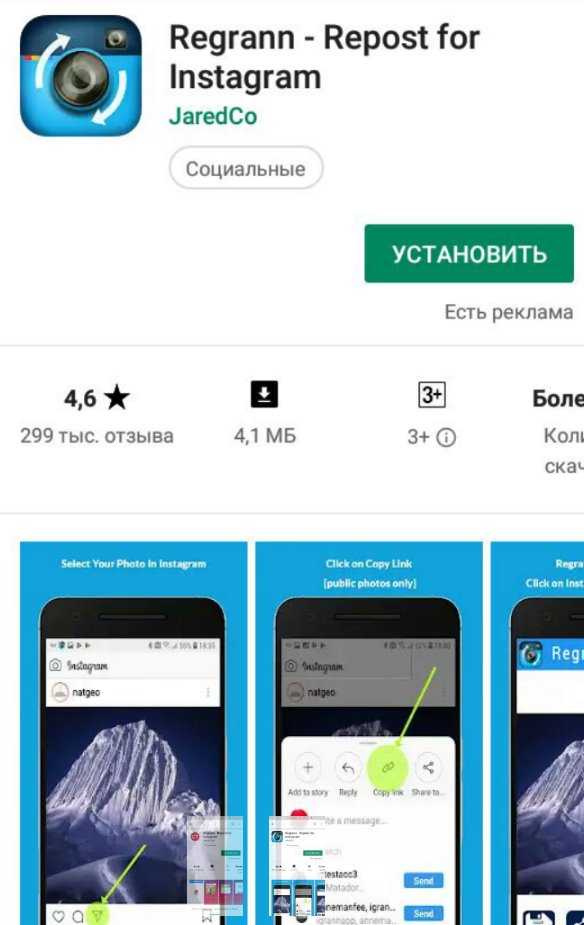 Уильям Антонелли/Business Insider Как сделать репост видео в Instagram с помощью приложения Repost
Уильям Антонелли/Business Insider Как сделать репост видео в Instagram с помощью приложения Repost Приложение Repost, доступное как для пользователей iPhone, так и для Android, является популярным вариантом для публикации фотографий и видео.
После того, как вы загрузили его, вот как использовать его для репоста видео в свой профиль:
1. Откройте приложение Instagram на своем телефоне и при необходимости войдите в систему.
2. Найдите видео, которое хотите опубликовать.
3. Нажмите на три точки в правом верхнем углу и выберите «Копировать ссылку».
Нажмите на три точки в правом верхнем углу сообщения и выберите «Копировать ссылку».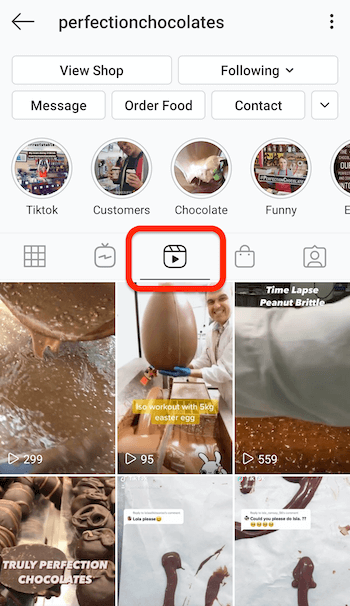 Девон Дельфино/Business Insider
Девон Дельфино/Business Insider4. Откройте приложение Repost.
5. Коснитесь видео (репост должен автоматически обнаружить его, так как вы только что скопировали его в буфер обмена).
Откройте приложение Repost на своем iPhone или Android. Девон Дельфино/Business Insider 6. Внесите любые коррективы в нижнюю панель инструментов (например, вы можете изменить расположение или затенение подтверждения репоста).
7. Нажмите «Повторить» (загрузка видео может занять несколько минут).
8. Если хотите, скопируйте подпись и выберите «Открыть Instagram».
Выберите «Открыть Instagram» синим цветом. Девон Дельфино/Business Insider 9.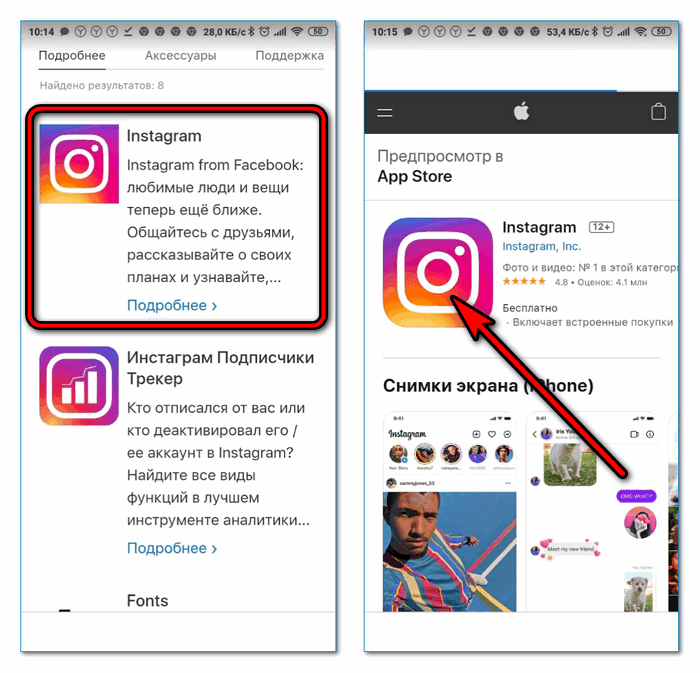 Если видео не прямоугольное, вы можете обрезать видео, нажав на две стрелки в нижнем углу поста.
Если видео не прямоугольное, вы можете обрезать видео, нажав на две стрелки в нижнем углу поста.
10. Добавьте нужные фильтры, обрежьте видео (при необходимости), затем нажмите «Далее».
Добавьте фильтры или обрежьте видео. Девон Дельфино/Business Insider11. Добавьте свою подпись (или вставьте исходную подпись, которую вы уже сохранили в буфер обмена), хэштеги и все, что вы хотите включить, например местоположение или теги.
Завершите репост в Instagram. Девон Дельфино/Business Insider 12. Выберите «Поделиться», чтобы опубликовать видео в своей учетной записи Instagram.
Выберите «Поделиться», чтобы опубликовать видео в своей учетной записи Instagram.
Как включать сообщения в Instagram с помощью мобильного приложения
Как отключить комментарии в Instagram для каждого поста
Как добавить местоположение в историю Instagram, чтобы поделиться ею с подписчики
Как скрыть комментарии в прямом эфире Instagram за 5 простых шагов
Как увидеть ваши запросы сообщений в Instagram, принять или проигнорировать сообщение или заблокировать пользователя
Девон Дельфино
Девон Дельфино — независимый журналист из Бруклина, специализирующийся на личных финансах, культуре, политике и идентичности. Ее работы были представлены в таких изданиях, как The Los Angeles Times, Teen Vogue, Business Insider и CNBC. Подпишитесь на нее в Твиттере @devondelfino.
Подпишитесь на нее в Твиттере @devondelfino.
ПодробнееПодробнее
Грейс Элиза Гудвин
Репортер
Грейс — репортер в команде последних новостей Insider. Ранее она была ассоциированным продюсером подкаста последних новостей Insider The Refresh. Она имеет степень магистра наук Высшей школы журналистики Колумбийского университета со специализацией в области журналистских расследований и производства аудио/радио. У нее есть опыт работы в области некоммерческого сбора средств в сфере искусства, планирования мероприятий и гостиничного менеджмента. В настоящее время она живет и работает в Нью-Йорке вместе со своим меховым ребенком Кэтсо Фатсо.
Напишите ей по адресу ggoodwin@insider. com и подпишитесь на нее в Твиттере @gracelizgood
com и подпишитесь на нее в Твиттере @gracelizgood
ПодробнееПодробнее
Репост для Instagram #Repost в App Store
Описание
Хотите сделать репост контента из Instagram? Не ищите ничего, кроме Репоста!
С помощью нашего простого в использовании приложения вы можете быстро и легко опубликовать любой контент из Instagram. Когда мы говорим ЛЮБОЙ, мы имеем в виду абсолютно ВСЕ: отдельные фотографии, карусели, видео, ролики и IGTV. И это тот случай, когда все происходит легко, без суеты и хлопот. Хотите сделать репост? Сделай это!
КАК ПОЛЬЗОВАТЬСЯ
1. Откройте Instagram.
2. Найдите фото или видео, которое хотите опубликовать.
3. Нажмите кнопку ••• в правом верхнем углу и выберите «Копировать ссылку».
4. Вернитесь в Репост и дождитесь появления поста!
Пусть репост сделает репост простым и быстрым!
Информация об автопродлении подписки:
— Предоставляется бесплатный пробный период
— Оплата будет снята с учетной записи iTunes при подтверждении покупки
— Подписка продлевается автоматически, если автоматическое продление не будет отключено по крайней мере за 24 часа до конец текущего периода
— С аккаунта будет взиматься плата за продление в течение 24 часов до окончания текущего периода. Стоимость зависит от выбранного плана
Стоимость зависит от выбранного плана
— Пользователь может управлять подписками, а автоматическое продление можно отключить, перейдя в настройки учетной записи пользователя после покупки
— Любая неиспользованная часть бесплатной пробной версии будет аннулирована, когда пользователь приобретет подписка
Доступны следующие планы подписки:
• подписка на 1 месяц
• подписка на 12 месяцев
Политика конфиденциальности: http://rpstservice.com/privacy_policy.pdf
Условия использования: http://rpstservice.com/terms_of_use.pdf
Версия 10.0
⁃ Повышение производительности и стабильности
Понравилось приложение? Оцените нас! Есть вопросы? Свяжитесь с нами через раздел Поддержка.
Рейтинги и обзоры
5,6 тыс.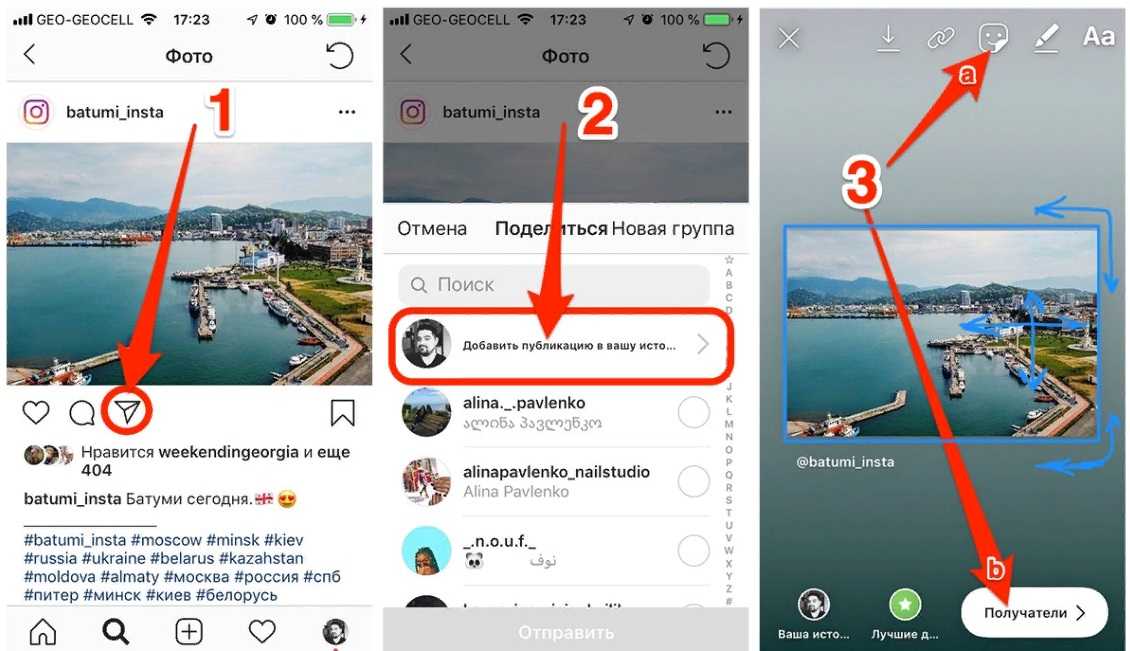 оценок
оценок
Отличное приложение
Простой в использовании, очень быстрый и блестящий для рабочих целей при поиске контента для быстрого распространения по каналам. Была небольшая ошибка примерно через неделю после того, как я купил приложение, однако служба технической поддержки ответила на мой запрос в течение 2 часов, и она была исправлена. Отличный сервис!
Здравствуйте! Спасибо за отзыв и за то, что вы с нами ❤️
ок, пока не ок
Я делаю много репостов, поэтому мне нужно было найти приложение, которое хорошо репостит. Я пробовал несколько до сих пор, и все, кажется, есть ошибка. Это приложение работало нормально, пока в последние несколько дней раздел комментариев не копировался и не вставлялся, когда я пытался его переместить.
Я заметил, что даже если вы выберете «копировать подпись автоматически», она не будет вставлена. Я бы использовал одну и ту же плитку более одного раза (и она находится внизу в уже опубликованном разделе). Я заплатил за это, так как трачу часы на репост и не могу вставить каждый второй или третий пост, что меня очень расстраивает. Сегодня мне пришлось открыть еще одно, чтобы вместо этого использовать приложение сравнения. Я только что обновил IOS, и это все еще проблема. Если вы не исправите это, мне придется отменить платеж и искать в другом месте. Пожалуйста, помогите мне и исправить это.
Здравствуйте! Спасибо за ваш отзыв! Новая версия, в которой исправлена ошибка, уже выпущена. Приносим извинения 🙏
Если у вас есть какие-либо вопросы, свяжитесь с нами, и мы вам поможем: [email protected]
Приложение больше не позволяет вставлять в версию для iPad.
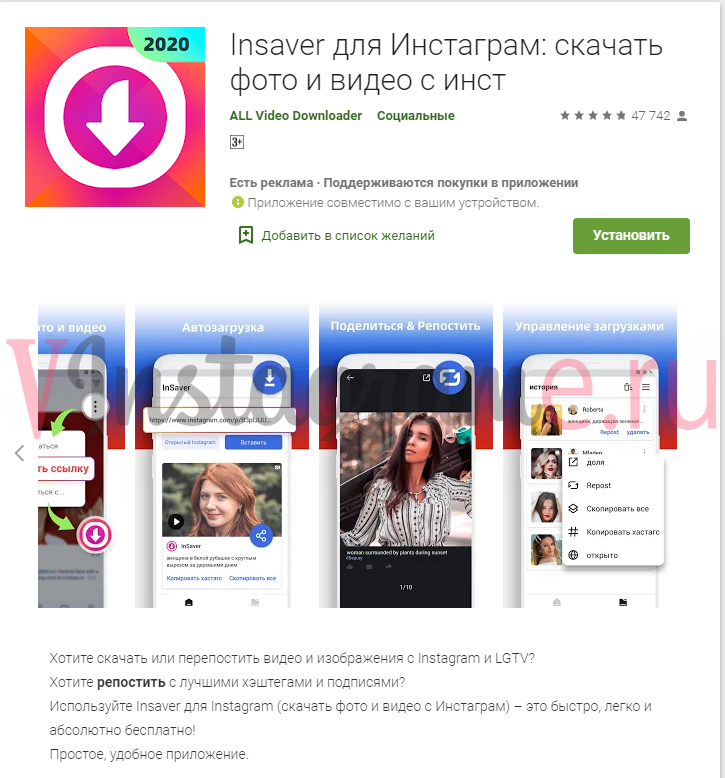 Последнее обновление…
Последнее обновление…С недавних пор мы могли легко репостить текст, но теперь не позволяют вставлять репостируемый текст и хэштеги при нажатии перед репостом! Что-то изменилось?
Здравствуйте! Спасибо за ваш отзыв! Новая версия, в которой исправлена ошибка, уже выпущена. Приносим извинения 🙏
Если у вас есть какие-либо вопросы, свяжитесь с нами, и мы вам поможем: [email protected]
Подписки
Премиум-доступ
Неограниченный доступ. Лучшее качество. Без рекламы
Бесплатная пробная версия
Разработчик, Elbax, указал, что политика конфиденциальности приложения может включать обработку данных, как описано ниже. Для получения дополнительной информации см. политику конфиденциальности разработчика.
Данные, используемые для отслеживания вас
Следующие данные могут использоваться для отслеживания вас в приложениях и на веб-сайтах, принадлежащих другим компаниям:
- Идентификаторы
- Данные об использовании
- Диагностика
Данные, не связанные с вами
Могут быть собраны следующие данные, но они не связаны с вашей личностью:
- Идентификаторы
- Данные об использовании
- Диагностика
Методы обеспечения конфиденциальности могут различаться, например, в зависимости от используемых вами функций или вашего возраста.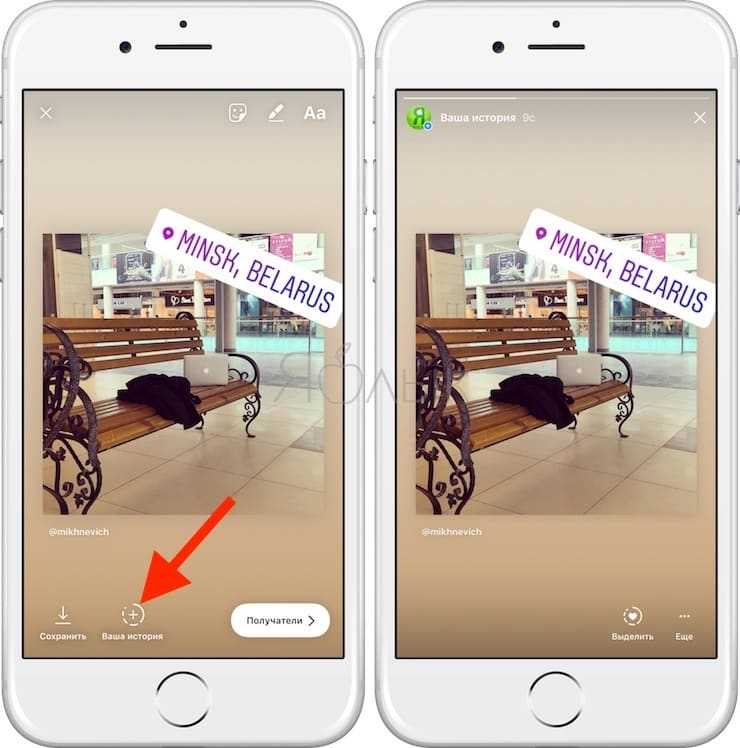
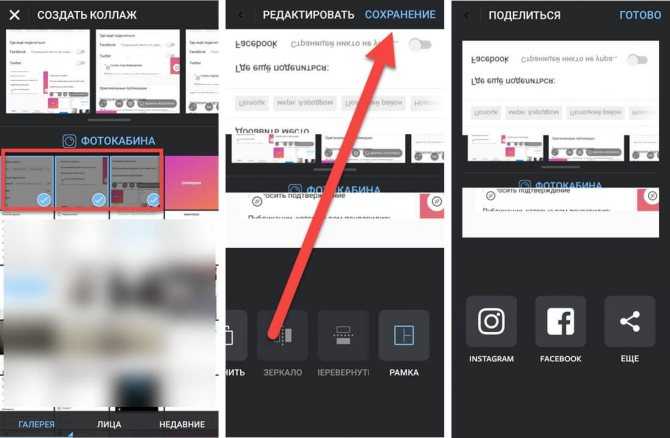

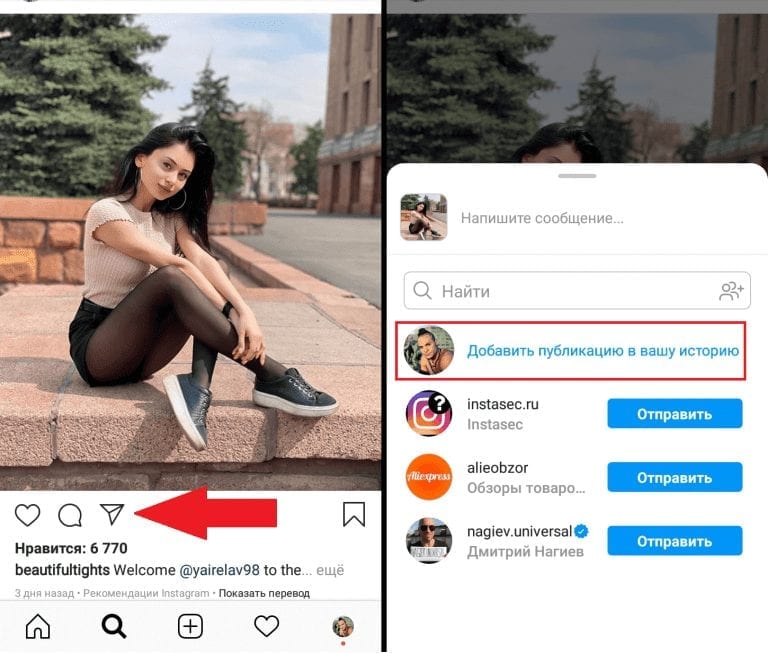


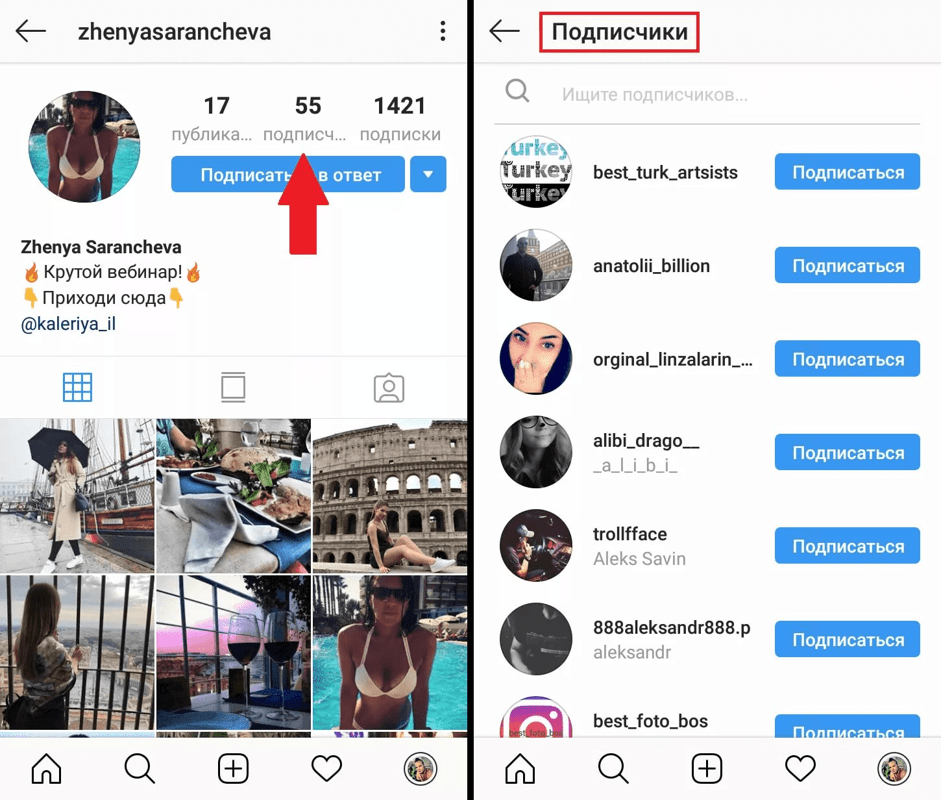
 Я заметил, что даже если вы выберете «копировать подпись автоматически», она не будет вставлена. Я бы использовал одну и ту же плитку более одного раза (и она находится внизу в уже опубликованном разделе). Я заплатил за это, так как трачу часы на репост и не могу вставить каждый второй или третий пост, что меня очень расстраивает. Сегодня мне пришлось открыть еще одно, чтобы вместо этого использовать приложение сравнения. Я только что обновил IOS, и это все еще проблема. Если вы не исправите это, мне придется отменить платеж и искать в другом месте. Пожалуйста, помогите мне и исправить это.
Я заметил, что даже если вы выберете «копировать подпись автоматически», она не будет вставлена. Я бы использовал одну и ту же плитку более одного раза (и она находится внизу в уже опубликованном разделе). Я заплатил за это, так как трачу часы на репост и не могу вставить каждый второй или третий пост, что меня очень расстраивает. Сегодня мне пришлось открыть еще одно, чтобы вместо этого использовать приложение сравнения. Я только что обновил IOS, и это все еще проблема. Если вы не исправите это, мне придется отменить платеж и искать в другом месте. Пожалуйста, помогите мне и исправить это.
Об авторе